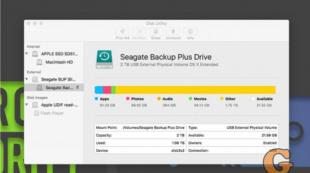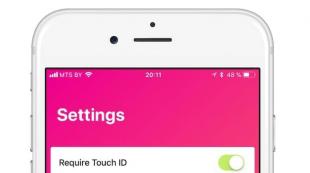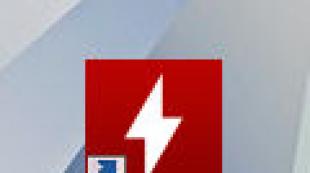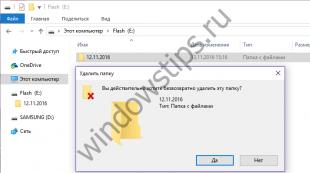Разблокировка macbook apple watch. Не работает разблокировка Mac с помощью Apple Watch? Попробуйте эти простые шаги. Скриншоты экрана часов
В 2015 году в App Store появилось весьма полезное приложение MacID, позволяющее блокировать/разблокировать Mac при помощи мобильного устройства под управлением iOS. Программа была высоко оценена пользователями и недавно разработчик представил новую версию с названием Unlox.
Сам автор объясняет смену названия приложения (вместо добавления порядкового номера ко второй версии) тем, что использовал для ее написания другой язык программирования — Swift, разработанный самой Apple. Однако количество и качество функций также существенно изменилось в лучшую сторону.
Главная фишка Unlox — это разблокировка/блокировка компьютера при помощи iPhone, iPad или Apple Watch по Bluetooth. При нахождении пользователя в зоне действия Bluetooth-соединения, Mac будет автоматически разблокирован, а на мобильное устройство придет соответствующее push-уведомление. И наоборот, при удалении сработает автоматическая блокировка. Приложение Unlox имеет массу полезных настроек, впрочем, обо всем по порядку:
Настройка приложения Unlox на iPhone, iPad и Mac
1. Скачайте и установите соответствующие приложения для iOS/watchOS и Mac (десктопный клиент распространяется бесплатно) по ссылкам, указанным в конце статьи.
2. Включите Bluetooth (если он был выключен) на всех устройствах.
3. Запустите приложение на iPhone или iPad.

4. Запустите приложение на Mac и в появившемся окне нажмите кнопку «Ad new iOS device».

Это же действие можно выполнить из появившейся иконки приложение Unlox в строке меню macOS:

5. В окне программы на Mac появится название iOS-устройства, обнаруженного программой. Нажмите на него, после чего начнется процесс настройки.

6. В окне программы Unlox на macOS появится запрос на ввод пароля блокировки Mac. Введите его и нажмите кнопку «Save password».

7. Убедиться, что устройство настроено успешно можно нажав на иконку программы в строке меню macOS.

8. Если необходимо, чтобы приложение автоматически загружалось при старте системы, включите параметр «Automatically launch Unlox after login» в меню «Advanced«.

Все! Базовая настройка программы завершена.
По материалам yablyk
Функция macOS, которая позволяет разблокировать Mac с помощью Apple Watch, обеспечивает безопасность и максимальный комфорт. Однако может возникнуть проблема, если функция перестанет работать исправно.
Если у вас не работает разблокировка Mac с помощью Apple Watch, вот несколько решений, которые вы можете попробовать.
Самая частая проблема с этой функцией в том, что индикатор крутится пару секунд, но не разблокирует Mac, и в конечном итоге высвечивается табличка, требующая пароль. В этой ситуации подойдёт решение #8. У вас могут быть другие случаи, но одно из решений точно должно помочь.
Как исправить проблемы разблокировки Mac с помощью Apple Watch
Решение 1: проверьте, что вы точно ввели ваш пароль Mac при загрузке.
После включения разблокировки Apple Watch вам всё равно придётся ввести свой пароль, если вы перезагрузите ваш Mac. Это не баг, это мера безопасности, разработанная специально. Каждый раз при перезагрузке компьютера вам сначала придётся ввести пароль вручную. После этого, если ваш Mac войдёт в спящий режим, вы сможете разблокировать его с помощью Apple Watch.
Решение 2: проверьте, что вы точно ввели ваш пароль Apple Watch .
Как и пароль от Mac, пароль от Apple Watch сначала тоже придётся ввести вручную. Это тоже мера безопасности, созданная для того, чтобы никто посторонний не смог разблокировать ваш Mac.
Решение 3: включите и выключите функцию.
На Mac зайдите в > Системные Настройки > Безопасность . Выберите вкладку Основные , затем уберите и поставьте галочку в квадрате рядом с Разрешить Apple Watch разблокировать Mac .
Решение 4: проверьте, что вы вошли на обоих девайсах на одну и ту же учётную запись.
На Mac зайдите в > Системные Настройки > iCloud и проверьте, чтобы учётная запись здесь была той же, что и на Apple Watch в приложении Watch > Основные > Учётные записи.
Если учётная запись не совпадает, вы не сможете использовать функцию разблокировки.
Решение 5: проверьте, чтобы на Mac были включены Bluetooth и Wi-Fi.
Bluetooth и Wi-Fi должны быть включены для передачи информации. Если они выключены, Apple Watch не сможет подключиться к Mac для его разблокировки.
Решение 6: проверьте, что на Mac выключена функция Internet Sharing
На Mac зайдите в > Системные Настройки > Общий доступ и проверьте, чтобы доступ был отключён.
Решение 7: проверьте, чтобы Apple Watch был на расстоянии не больше вытянутой руки от Mac .
Это и так понятно, но всё же вы должны находиться рядом с Mac, чтобы разблокировать его часами.
Решение 8: перезагрузите всё .
Теперь не обязательно каждый раз для авторизации вводить пароль на Mac, его могут разблокировать apple watch. Компьютер благодаря часам распознает, что владелец поблизости, и открывает доступ в систему. Рассмотрим, какие настройки для этого потребуются.
Как это работает?
Для того чтобы войти в компьютер достаточно того, что на руку надеты смарт часы. Просто выведите Mac из спящего режима, и готово. Пароль вводить нет необходимости. Авторазблокировка активируется в случае, когда smartwatch на небольшом расстоянии от Macbook. Чтобы система заработала, нужно поднести часы поближе.
Пароль достаточно будет ввести один раз после включения или перезагрузки, после чего вход будет осуществляться автоматически.

Далее имеет смысл проверить, поддерживает ли компьютер данную функцию: зажмите и держите клавишу Option, откройте меню Эппл, потом «Информация о системе». Отыщите раздел «Wi-Fi» в столбике на левой стороне кликните на него, если на основной странице будет строка «Авторазблокировка: Поддерживается», можно приступать к настройке.
Подготовительный этап
Первым делом нужно включить двухфакторную аутентификацию. Зайдите в системные настройки компьютера, кликните «iCloud». Теперь выберите «Учетная запись», введите пароль от Apple ID. Во вкладке «Безопасность» включите двухфакторную аутентификацию.
На WWDC 2016 Apple представила функцию Auto Unlock для авторазблокировки компьютеров Mac для владельцев смарт-часов Watch.
Вконтакте
На каких устройствах это работает + предварительная настройка
Для работы функции необходим Mac (середина 2013 г.в. или новее) под управлением macOS Sierra и Apple Watch с установленной watchOS 3 или новее. Проверить поддержку функции «Авторазблокировка » компьютером Mac можно следующим образом:
- Зажмите и удерживайте клавишу ⌥Option (Alt) на клавиатуре.
- Нажмите меню Apple () и перейдите в раздел «Информация о системе ».
- На боковой панели выберите раздел «Wi-Fi» и отыщите справа строку «Авторазблокировка: Поддерживается ».

Mac и Apple Watch должны быть привязаны к одному Apple ID (iCloud). Для того чтобы проверить это:
- На Mac откройте приложение «Системные настройки» и перейдите в раздел iCloud.
- На iPhone откройте приложение Watch , и перейдите по пути «Основные» → Apple ID .

Кроме того, необходимо активировать (если вы не сделали этого раньше) режим двухфакторной аутентификации для пользовательского Apple ID (работает не во всех странах). Для настройки двухфакторной аутентификации:
На iPhone
- На iPhone с iOS 10.3 и выше откройте приложение «Настройки » и перейдите в раздел Apple ID (в самом верху). На других версиях iOS: Настройки → iCloud и нажмите на идентификатор Apple ID (E-mail).
- Нажмите «Пароль и безопасность ».
- В разделе «Двухфакторная аутентификация » нажмите на кнопку Включить .

На компьютере Mac
- Перейдите в меню Apple () → «Системные настройки» → iCloud → «Учетная запись» .


- Щелкните значок «Безопасность» .
- В нижней части экрана должна быть кнопка «Включить двухфакторную аутентификацию» .

ПО ТЕМЕ: Советы и секреты для пользователей Apple Watch .
Чтобы настроить автоматическую разблокировку Mac при помощи Apple Watch, сделайте следующее:
1 . На Mac включите Bluetooth и Wi-Fi.
2 . Придумайте и активируйте код на Apple Watch. Для этого на iPhone откройте приложение Watch и перейдите в раздел «Код-пароль» .
3 . На Mac перейдите в Системные настройки → Защита и безопасность → Основные .

Поставьте «галочку» напротив надписи Разблокировать Mac с помощью Apple Watch .

В случае, если режим двухфакторной аутентификации не был настроен ранее, система предложит это сделать сейчас.

4 . Введите пароль для Mac. После успешного ввода пароля на экране отобразится специальное сообщение.
5 . Заблокируйте Mac, наденьте на руку Apple Watch, затем активируйте экран ввода пароля на Mac (разбудите компьютер).
6 . На начальном экране macOS Sierra появится сообщение Разблокировка с помощью Apple Watch . Через секунду вы перейдёте на рабочий стол своего компьютера.
Если после такой настройки у вас на руке не окажется Apple Watch, придется вводить пароль на вход вручную.

Кроме выхода iOS версии 10, так же вышла и новая версия Watch OS 3. Эта новая версия программного обеспечения приносит длинный список новых функций в умные часы Apple Watch, такие как новый док "Приложения" (Application), Центр управления вместо быстрого просмотра (Glances), режим SOS и многое другое.
Ещё одна важная особенность, найденная в Watch OS 3 - автоматическая разблокировка, которая разблокирует ваш Мак, когда вы находитесь рядом с ним.
Требования.
Новейший Мак. Автоматическая разблокировка работает только с компьютерами Мак выпуска с 2013 года и на более новых. На ранних Маках отсутствует Bluetooth 4.0, который необходим для работы автоматической разблокировки. Также на компьютере должна быть установлена MacOS Sierra.Мак, работающий на MacOS Sierra. Дата публичного релиза Sierra - 20 сентября. Но если вы не хотите ждать, вы можете загрузить бета-версию из beta.apple.com/profile . Для этого потребуется наличие у вас бесплатного аккаунта разработчика. Это даст вам код для использования в Аппсторе для Маков, где вы можете загрузить и установить бета-версию.
Apple Watch, работающий на Watch OS 3. Ваши часы Эпл должны быть обновлены до watchOS 3 и защищены с помощью кода доступа. Для установки кода доступа, откройте приложение Watch на iOS и выберите "Код доступа" под "Мои часы". Нажмите "Включить код доступа", и на часах Apple Watch введите код из четырех цифр. Введите тот же код ещё раз для подтверждения.
Как включить авторазблокировку.
Хотя функция очень проста и работает с практически нулевым усилием, её настройка не так очевидна.(Поиске в приложении Watch на iOS вам ничего не даст. Там нет никакого упоминания об авторазблокировке. Это потому, что функция должна быть включена с Мака, на котором вы хотите использовать авторазблокировку.)
Чтобы включить её, перейдите в "Системные настройки > Безопасность и Конфиденциальность" и установите галочку "Разрешить вашим Apple Watch разблокировать ваш Мак". Вам будет предложено ввести пароль администратора своего Мака. После ввода пароля, вам также может быть предложено ввести код доступа на Apple Watch. После того, как вы сделаете это, эта функция будет полностью включена.
Как использовать авторазблокировку.
Теперь, когда ваши Apple Watch находится в пределах около 1 метра до Мака, Мак автоматически разблокируется, а не будет заставлять вас вводить пароль. По моему опыту, этот процесс занимает от 1 до 3 секунд.
Если вам случится снять Apple Watch, они не будут разблокировать Мак, когда вы разбудите компьютер. Сначала вам нужно будет вернуть Apple Watch назад на запястье, ввести код доступа, а затем уже збудить Мак.
Кроме того, автоматическая разблокировка не будет работать после выключения или перезагрузки Мака. После выключения компьютера, вам нужно будет вручную ввести пароль на нём, это как ввести пароль или код доступа на Айфоне, прежде чем вы можете использовать Touch ID после перезагрузки.
И, наконец, автоматическая разблокировка не будет автоматически блокировать Мак, если вы используете некоторые сторонние версии этой функции, такие как MacID. Автоматическая разблокировка работает только для разблокировки Мака.